Installazione di WordPress su Apache
 Articolo aggiornato ad OTTOBRE 2019 – Apache è un ottimo web server gratuito che permette di gestire egregiamente uno o più blog WordPress. Esistono web server forse più preformanti come Nginx, molto in voga in questo periodo, ma è più difficile da configurare specialmente se si usa la funzionalità di rewrite delle URL.
Articolo aggiornato ad OTTOBRE 2019 – Apache è un ottimo web server gratuito che permette di gestire egregiamente uno o più blog WordPress. Esistono web server forse più preformanti come Nginx, molto in voga in questo periodo, ma è più difficile da configurare specialmente se si usa la funzionalità di rewrite delle URL.
Se il proprio blog non ha un traffico elevato ossia con molti utenti (ad esempio meno di 1000 visitatori unici al giorno) non conviene acquistare un server dedicato oppure un vps (virtual private server): un piano di hosting performante può bastare anche per 2000 visitatori unici quotidiani. Qualora il traffico aumenti e le possibilità economiche lo permettano si può passare a un server virtuale oppure a una soluzione dedicata o semi-dedicata.
In tale caso si può usare Apache come web server per il vostro sito WordPress.
Apache dà il meglio di sè con sistemi operativi GNU/Linux o FreeBSD, anche se possibile utilizzarlo pure con Windows.
Una delle distribuzioni GNU/Linux più usate e versatili è Debian.
Debian mette a disposizione tutti gli strumenti necessari per l’installazione e la configurazione del web server Apache.
Durante la fase di installazione del sistema operativo Debian è consigliabile installare solamente i pacchetti minimi e aggiungere dopo Apache, MySQL e PHP.
Questo video, realizzato per l’occasione, vi insegna come installare Debian sul vostro PC, utilizzando un cd-rom minimale, ossia la versione più compatta scaricabile dal sito di Debian.
Come installare Apache per WordPress su Debian
Nota: Il cancelletto (hashtag #) significa che il comando va lanciato dall’utente root e non con un utente normale, perchè solo root ha il permesso in installare programmi.
Bene, ogni tanto è necessario aggiornare i pacchetti per risolvere dei bachi di progettazione:
# apt-get update
# apt-get upgrade
Fatto questo si disporrà della versione più aggiornata del software.
Proseguiamo poi ad installare Apache, MySQL e PHP:
# apt-get install apache2
# apt-get install default-mysql-server
# apt-get install php libapache2-mod-php php-mysql
Scegliendo le impostazioni indicate si otterranno Apache 2, MySQL (MariaDB 10) e PHP 7.
Debian crea una cartella /var/www dove sono posti tutte le cartelle e i file che conterranno i siti web che verranno ospitati sul server.
Ora entriamo nella cartella col comando cd:
# cd /var/www/html
Nella directory scarichiamo l’ultima versione di WordPress e scompattiamo l’archivio che poi può essere rimosso.
# wget http://wordpress.org/latest.tar.gz
# tar zxvf latest.tar.gz
Lanciando l’ultimo comando viene creata una cartella chiamata wordpress che contiene i file di worpdress.
Per mettere in sicurezza il sito web, dobbiamo cambiare il proprietario dei file wordpress altrimenti degli script malevoli potrrebbero compromettere con più facilità il nostro sito.
# chown -R www-data:www-data /var/www/html/wordpress
Ora è necessario creare un file di configurazione che consenta il caricamento del sito tra i siti abilitati di Apache.
Spostiamoci all’interno della directory sites-available:
#cd /etc/apache2/sites-available
Creiamo un file:
# nano wordpress.conf
Ecco il codice da inserire o incollare:
<Directory /var/www/html/wordpress>
Options FollowSymLinks
AllowOverride Limit Options FileInfo
DirectoryIndex index.php
</Directory>
Per salvare le modifiche fatte, in Nano, premere CRTL+O. Per uscire dall’editor di testi, premere CRTL+X.
Attiviamo il sito usando il comando:
# a2ensite wordpress
# systemctl reload apache2
Se non ci sono errori di sintassi Apache ha caricato il sito e questo è visualizzabile da un web browser della rete digitando l’indirizzo:
http://ip-server-virtuale/wordpress/
Dove ip-server-virtuale è l’indirizzo IP del PC sul quale è stato installato WordPress.
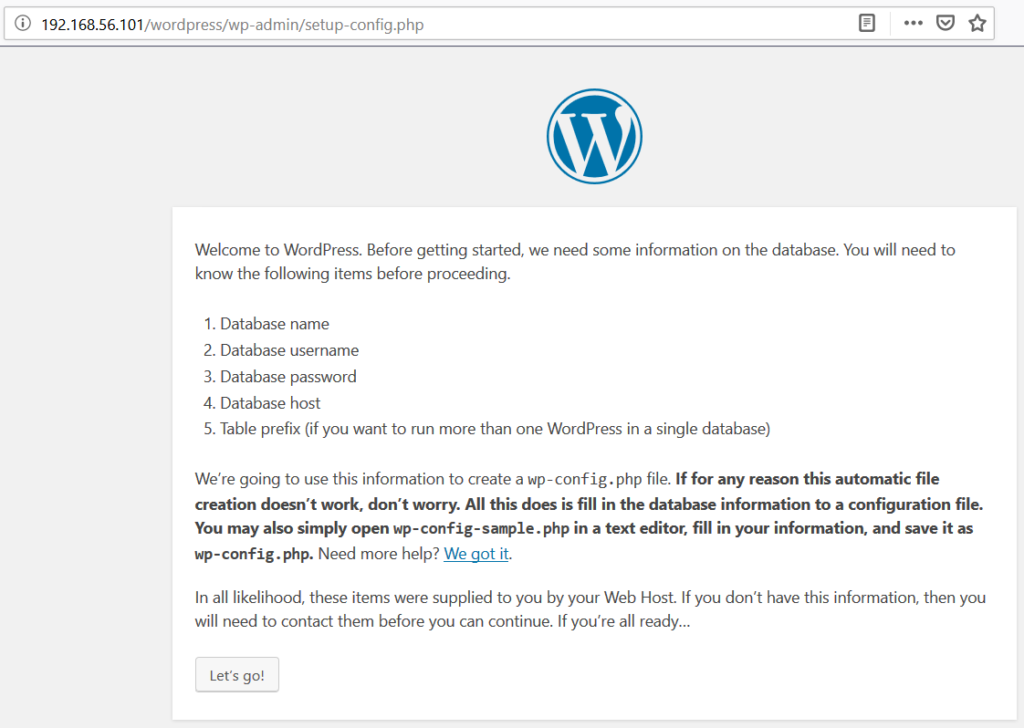
Configurare l’accesso al database
Per poter accedere al database è necessario avviare una procedura di base per una minima configurazione.
# mysql_secure_installation
Viene chiesto di inserire la password corrente dell’utente root, per il momento premere invio.
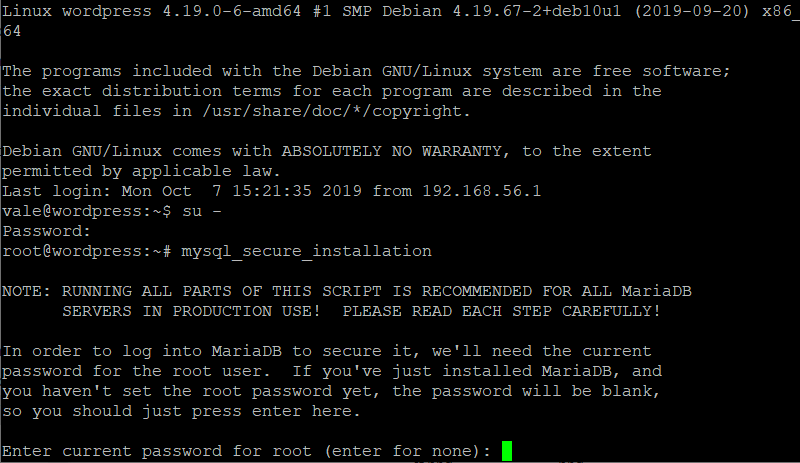
Poi viene chiesto di impostare una nuova password di root. Scegliamo una password e premiamo INVIO.
Riconfermiamo la password e poi premiamo INVIO per tutte le restanti 4 domande.
Creare un database per WordPress
Ora apriamo il file di configurazione di wordpress:
# nano /var/www/wordpress/wp-config-sample.php
Solo alcune parti del file vanno modificate:
define(‘DB_NAME’, ‘putyourdbnamehere’);
define(‘DB_USER’, ‘usernamehere’);
define(‘DB_PASSWORD’, ‘yourpasswordhere’);
define(‘SECRET_KEY’, ‘put your unique phrase here’);
define (‘WPLANG’, ”);
La linea define(‘DB_NAME’, ‘putyourdbnamehere’) va modificata mettendo wordpress_db al posto di putyourdbnamehere. Così la riga diventa (‘DB_NAME’, ‘wordpress_db’).
Allo stesso modo la linea successiva, DB_USER, va cambiata mettendo il nome dell’utente che ha l’autorizzazione ad accedere a MYSQL ossia wordpress_user. Così la riga diventa (‘DB_NAME’, ‘wordpress_user‘).
In DB_PASSWORD mettere la password dell’utente del database.
Il valore alfanumerico di SECRET_KEY deve essere sostituito con una stringa che può essere rapidamente generata collegandosi alla pagina http://api.wordpress.org/secret-key/1.0/
In ultimo opzionalmente si può indicare quale è la lingua del blog mettendo it in WPLANG.
Attenzione: è sconsigliato l’uso della coppia di login e password di default per MYSQL; è conveniente almeno scegliere una password di root diversa da quella nulla già attribuita. Meglio sarebbe creare un nuovo utente al quale venga assegnato il privilegio di operare solo sul database wordpress.
Per creare un nuovo utente con una sua password personale e concedere i privilegi di operare liberamente nel database wordpress, eseguire questa query:
# mysql -u root -p
Inserire la password di root di mysql scelta quando è stata fatta la procedura di mysql_secure_installation
Digitare questi comandi:
CREATE DATABASE wordpress_db;
CREATE USER ‘wordpress_user’@’localhost’ IDENTIFIED BY ‘passwordsegreta’;
GRANT ALL PRIVILEGES ON wordpress_db.* TO ‘wordpress_user’@’localhost’;
FLUSH PRIVILEGES;
EXIT;
wordpress_user è il nome dell’utente, wordpress_db è il nome del database mentre passwordsegreta è la password di accesso dell’utente (da cambiare naturalmente).
Cambiare il nome del file di configurazione di wordpress:
# mv wp-config-sample.php wp-config.php
Ora con un web browser digitare nella barra degli indirizzi:
http://ip-server-virtuale/wordpress/wp-admin/install.php
Seguire la procedura di installazione via web.
In un prossimo articolo, si troveranno consigli utili per migliorare le prestazioni e ottimizzare la piattaforma.
3 pensieri riguardo “Installazione di WordPress su Apache”
I commenti sono chiusi.



La tua guida mi è stata molto utile. Grazie!
Una guida chiara e molto utile: grazie dell’aiuto.
Un piccolo aggiornamento (almeno a me ha funzionato così). Il link corretto NON è
http://api.wordpress.org/secret-key/1.0/
ma
http://api.wordpress.org/secret-key/1.1/
Grazie della guida, davvero eccellente! Per fortuna che esistono ancora questi stupendi blog.